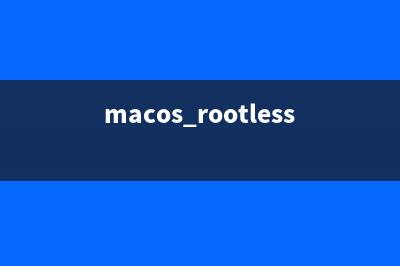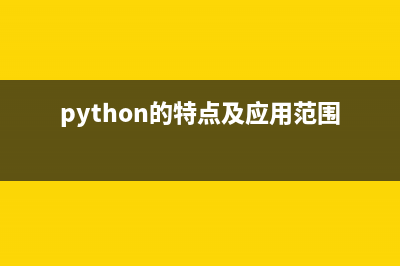位置: 编程技术 - 正文
Unity与android互调(unity与android交互详细)
编辑:rootadmin推荐整理分享Unity与android互调(unity与android交互详细),希望有所帮助,仅作参考,欢迎阅读内容。
文章相关热门搜索词:unity和安卓通信,unity和安卓通信,unity与android交互详细,unity怎么连接安卓设备,unity和安卓通信,unity和安卓通信,unity与android交互详细,unity与android交互详细,内容如对您有帮助,希望把文章链接给更多的朋友!
转载自: for Android 比较特殊,Unity for IOS 打包是将XCODE工程直接交给开发者,开发者可以在工程的基础上继续添加新的视图,最后由开发者自行打包生成IPA包,发布程序。而Unity for Android打包直接生成APK包,等于说源代码开发者是看不到的,但是Unity的自身确实有些局限,针对Android平台我们需要学习如何在Unity中调用Android的JAVA代码。本章我们的目标是使用Unity的脚本打开Activity。首先我们创建一个普通的Android工程,目录结构如下图所示。
因为项目需要使用Unity提供的接口,所以需要将接口classes.jar引入至当前工程但中。接口包的所在地,打开Finder->应用程序->Unity->点击Unity图标,鼠标右键选择“显示包内容”->Contents->PlaybackEngines->AndroidPlayer->bin->classes.jar 。接口包引入工程后,开始编写JAVA代码。
UnityTestActivity.java
packagecom.xys; importandroid.content.Context;importandroid.content.Intent;importandroid.os.Bundle; importcom.unity3d.player.UnityPlayerActivity; publicclassUnityTestActivityextendsUnityPlayerActivity{ /** Called when the activity is first created. */ ContextmContext=null; @Override publicvoidonCreate(BundlesavedInstanceState){ super.onCreate(savedInstanceState); mContext=this; } publicvoidStartActivity0(Stringname) { Intentintent=newIntent(mContext,TestActivity0.class); intent.putExtra("name",name); this.startActivity(intent); } publicvoidStartActivity1(Stringname) { Intentintent=newIntent(mContext,TestActivity1.class); intent.putExtra("name",name); this.startActivity(intent); }}
UnityTestActivity是主Activity,Unity程序一起动就会调用这个Activity,它是在AndroidManifest.xml中配置的。它需要继承UnityPlayerActivity,然而它就是刚刚我们引入的classes.jar包中提供的接口类。UnityTestActivity对外提供了两个方法接口,StartActivity0(String name) 方法与StartActivity1(String name)方法,这两个方法是在Unity中使用C#脚本调用的,意思是调用后程序将打开一个新的Activity,参数name也是由C#脚本传递过来的,接着将传递的String参数继续传递给新打开的Activity。
TestActivity0.java
packagecom.xys; importandroid.app.Activity;importandroid.os.Bundle;importandroid.view.View;importandroid.view.View.OnClickListener;importandroid.widget.Button;importandroid.widget.TextView; publicclassTestActivity0extendsActivity{ /** Called when the activity is first created. */ @Override publicvoidonCreate(BundlesavedInstanceState){ super.onCreate(savedInstanceState); setContentView(R.layout.main); TextViewtext=(TextView)this.findViewById(R.id.textView1); text.setText(this.getIntent().getStringExtra("name")); Buttonclose=(Button)this.findViewById(R.id.button0); close.setOnClickListener(newOnClickListener(){ @OverridepublicvoidonClick(Viewv){ TestActivity0.this.finish();}}); } }
TestActivity1.java
packagecom.xys; importandroid.app.Activity;importandroid.os.Bundle;importandroid.view.View;importandroid.view.View.OnClickListener;importandroid.widget.Button;importandroid.widget.TextView; publicclassTestActivity1extendsActivity{ /** Called when the activity is first created. */ @Override publicvoidonCreate(BundlesavedInstanceState){ super.onCreate(savedInstanceState); setContentView(R.layout.main); TextViewtext=(TextView)this.findViewById(R.id.textView1); text.setText(this.getIntent().getStringExtra("name")); Buttonclose=(Button)this.findViewById(R.id.button0); close.setOnClickListener(newOnClickListener(){ @OverridepublicvoidonClick(Viewv){ TestActivity1.this.finish();}}); } publicvoidStart() { } }
使用this.getIntent().getStringExtra(“name”)方法,得到上个界面传递过来的字符串,并且显示在屏幕中,用于区分新打开的Activity。TestActivity0与TestActivity1是两个新打开的Activity,它们属于Unity程序的子Activity所以它不需要继承UnityPlayerActivity,直接继承Activity即可,在代码中监听了一个按钮,意思是点击按钮后关闭当前的Activity。
接着是代码中打开的一个布局文件,这个应该没什问题,学过Android开发的朋友应该都能看懂,我就不详细解释了。
main.xml
<?xmlversion="1.0"encoding="utf-8"?><ScrollViewxmlns:android=" android:layout_width="fill_parent"android:layout_height="fill_parent" android:orientation="vertical"> <LinearLayout android:layout_width="fill_parent"android:layout_height="fill_parent" android:orientation="vertical"> <ImageView android:src="@drawable/jay" android:layout_width="fill_parent" android:layout_height="fill_parent" /> <TextViewandroid:id="@&#;id/textView0" android:layout_width="fill_parent" android:layout_height="wrap_content" android:textColor="#" android:textSize="dip" android:background="#FF" android:text="雨松MOMO 带你走进Unity for Android的世界" android:gravity="center_vertical¦center_horizontal"/><TextViewandroid:id="@&#;id/textView1" android:layout_width="fill_parent" android:layout_height="wrap_content" android:textColor="#FFFFFF" android:textSize="dip" android:background="#FF" android:text="Unity与Android之间的交互" android:gravity="center_vertical¦center_horizontal" /> <Buttonandroid:id="@&#;id/button0" android:layout_width="fill_parent"android:layout_height="wrap_content" android:text="关闭这个Activity"/> </LinearLayout></ScrollView>最后是本程序的AndroidManisest.xml,这个很重要,一定要配置。
<?xmlversion="1.0"encoding="utf-8"?><manifestxmlns:android=" package="com.xys" android:versionCode="1" android:versionName="1.0"> <uses-sdkandroid:minSdkVersion="7"/> <application android:icon="@drawable/ic_launcher" android:label="@string/app_name"> <activity android:theme="@android:style/Theme.NoTitleBar.Fullscreen" android:name=".UnityTestActivity" android:label="@string/app_name"> <intent-filter> <actionandroid:name="android.intent.action.MAIN"/> <categoryandroid:name="android.intent.category.LAUNCHER"/> </intent-filter> </activity> <activity android:name=".TestActivity0" android:theme="@android:style/Theme.NoTitleBar.Fullscreen" > </activity> <activity android:name=".TestActivity1" android:theme="@android:style/Theme.NoTitleBar.Fullscreen" > </activity> </application> </manifest>大家请看清楚,这里一共配置了代码中的三个Activity,并且标志UnityTestActivity为主Activity。另外继承了UnityPlayerActivity后在Eclipse是运行不了的,除非拿到Unity中在真机下才行,请大家继续认真阅读本篇博文。
OK,到这里Android的代码已经写完,下面我们学习如何在Unity中去调用它。首先Build一下当前的Eclipse工程,代码所有的.class文件都生成在了Android工程的bin文件夹中,当前工程的路径是UnityTestActivity->bin->classes->com->xys->你的.class文件。下面需要对这些.class文件进行打包,苹果系统的话打开电脑的终端,cd到classes文件夹的目录下,接着执行代码
1jar-cvfclass.jar *这行代码的意思是把当前目录下的所有.class文件打包成.jar文件,保存文件名称为class.jar。接着class.jar文件就生成在bin->classes->目录中了。如下图所示,请大家仔细看一下解开的包应该与你的Android对应的包名保持一致,我的包名是com.xys,所以文件夹就是class->com->xys->.class代码。
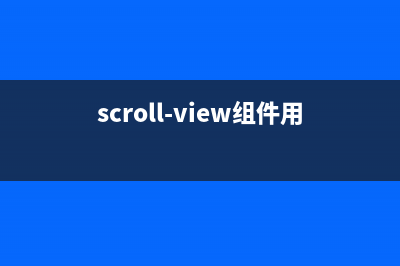
确保无误后,请大家开始创建Unity工程。如下图所示,Unity工程中文件夹的结构如下,Plugins->Android的名称不能修改,必需保持一致。接着把Eclipse中Android的工程文件拷贝至这里,除了Android工程中的src文件夹,将其它文件夹全部拷贝至Plugins->Android文件夹中。最后在Plugins->Android文件夹中创建bin文件夹,然后将刚刚生成的.jar文件拷贝进来,jar的名称可以随便修改,但是jar包里面必须是com->xys->你的class文件,否则运行程序后提示找不到类文件。
注意:其实是将libs和res目录拷贝到Android下,然后新建bin文件夹,将之前生成的jar包复制到bin目录下
最后在Unity工程中创建一个C#脚本,就是上图中的Test.cs,直接将它绑定在摄像机中,它用来通知界面打开Activity。如下图所示,利用GUI在屏幕中创建两个按钮,点击按钮打开不同的Activity。
Test.cs
usingUnityEngine;usingSystem.Collections; publicclassTest:MonoBehaviour{ // Update is called once per framevoidUpdate(){//当用户按下手机的返回键或home键退出游戏if(Input.GetKeyDown(KeyCode.Escape)¦¦Input.GetKeyDown(KeyCode.Home)) { Application.Quit(); }} voidOnGUI(){if(GUILayout.Button("OPEN Activity",GUILayout.Height())){//注释1AndroidJavaClassjc=newAndroidJavaClass("com.unity3d.player.UnityPlayer"); AndroidJavaObjectjo=jc.GetStatic<AndroidJavaObject>("currentActivity"); jo.Call("StartActivity0","第一个Activity");}if(GUILayout.Button("OPEN Activity",GUILayout.Height())){AndroidJavaClassjc=newAndroidJavaClass("com.unity3d.player.UnityPlayer"); AndroidJavaObjectjo=jc.GetStatic<AndroidJavaObject>("currentActivity"); jo.Call("StartActivity1","第二个Activit");}} }
注释1:先得到AndroidJavaClass,然后得到AndroidjavaObject就是当前Activity的对象,也就是我们在上面创建的主UnityTestActivity.JAVA。拿到它的对象后调用jo.Call()参数1表示调用UnityTestActivity.JAVA类中的方法名称,参数2表示该方法传递过去的参数。如下图所示:“第一个Activity”与“第二个Activit”就是我在C#中传递过去的字符串。
在打开的Activity中点击“关闭这个Activity按钮”,程序将继续回到原来的界面。
最后大家一定要注意Unity中的包名,要和Android工程保持一致,否则无法调用。如下图所示,Bundle Identifier* 当前项目为com.xys 。另外其它的选项也在其中,请大家仔细阅读。
另外请大家继续关注雨松MOMO的程序界面专栏
android MediaPlayer 简记 基本用法1.开一个线程完成耗时操作newThread(){publicvoidrun(){initPlayer(i);}}.start();开启MediaPlayer的时候,由于需要调用底层native方法做硬件初始化,所以直接
Android注入框架你应该知道的一切------打造自己的注入框架
[置顶] Android项目页面跳转小Demo 最近在做Android项目的开发,刚刚接触会有很多新东西需要学习,从环境的搭建到语言的熟悉都是需要一步步完成的,接下来就拿一个页面跳转的例子来